google Chrome浏览器下载路径自动调整方法
来源:Google Chrome官网
时间:2025-06-27
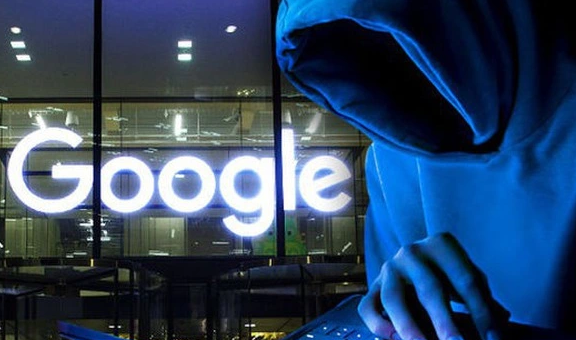
一、通过浏览器设置更改
1. 打开设置页面:启动Chrome浏览器,点击右上角的三个点图标,选择“设置”选项,进入浏览器的设置页面。
2. 找到下载内容设置:在设置页面中,向下滚动找到“高级”选项并点击展开,然后继续查找“下载内容”部分。
3. 更改下载路径:在“下载内容”区域,点击“更改”按钮,在弹出的窗口中选择想要设置为默认下载目录的文件夹,然后点击“确定”即可。这样,以后在Chrome浏览器中下载的文件将自动保存到该指定文件夹中。
4. 检查路径是否生效:设置完成后,进行一次下载测试,查看文件是否保存在刚才设置的路径中。若未出现预期位置,需重新检查设置步骤。
二、使用浏览器扩展程序
1. 搜索合适扩展程序:在Chrome应用商店中搜索相关的下载管理或路径修改扩展程序。例如,一些扩展程序可以提供更多灵活的下载路径设置选项,如根据文件类型自动分配到不同文件夹等。
2. 安装与配置:找到合适的扩展程序后,点击“添加到Chrome”按钮进行安装。安装完成后,按照扩展程序的说明进行配置,通常可以在扩展程序的设置页面中指定新的下载路径或其他相关设置。
3. 注意事项:在使用扩展程序时,要确保从官方应用商店下载,以保证安全性和兼容性。同时,部分扩展程序可能会影响浏览器的性能或存在其他潜在问题,需谨慎使用。
